一、部署前规划
1. 操作系统初始化设置 :需要设置好集群机器,关闭防火墙和selinux
2. 创建ca证书和私钥 :集群间通信要加密,那么肯定要有ca的创建,以后就用这一步创建的ca当作证书颁发机构给自己发证书,也可通过配置文件省略
3. docker安装与卸载 :k8s基于docker,要先安装docker
4. harbor安装 :有了docker之后,需要用到docker仓库,这里搭建一个镜像仓库平台,便于管理
5. harbor使用 :上传和下载镜像,设置共有和私有
6. 部署etcd集群 :k8s用etcd进行服务发现。比如集群节点间报告自己的状态及可以提供的服务,就用etcd实现。所以要先安装etcd
7. 部署flannel网络 :集群间有自己的集群间网络,这个靠flannel来实现,所以要安装flannel
8. 部署master节点 :主集群节点,管理节点
9. 部署node节点 :服务端阶段
10. 部署dns插件 :Kubenetes以插件的形式提供DNS服务,一般是运行在kube-system名称空间下的service,拥有固定IP地址。
插件运行起来后,配置各个节点上的kubelet,告诉它集群中DNS服务的IP地址,kebelet在
启动容器时再将DNS服务器的地址告诉容器,容器再使用此DNS服务器进行域名解析。
11. 部署dashboard插件 :k8s的图形化界面
12. 部署heapster插件:更好支持原生的k8s
二、centos 7环境部署
1.基础环境
1).机器情况
master:192.168.11.199 node:192.168.11.196
2).关闭防火墙和selinux
1 # systemctl stop firewalld 2 3 # systemctl disable firewalld 4 5 # setenforce 0
三、创建ca证书和私钥
1.生成CA私钥(.key):
1 # openssl genrsa -out ca.key 2048 //2048,安全性更高

2.生成CA证书请求(.csr):
1 # openssl req -new -key ca.key -out ca.csr
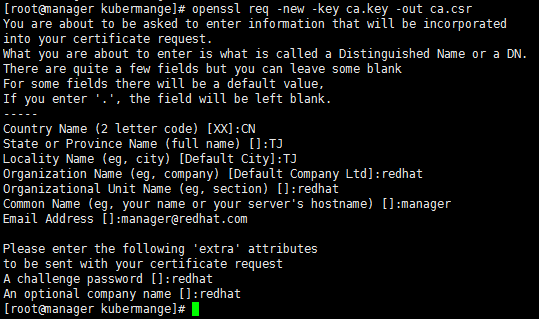
3.自签名得到根证书(.crt):
1 # openssl x509 -req -days 365 -in ca.csr -signkey ca.key -out ca.crt

4.生成三个文件
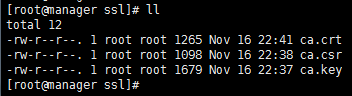
四、安装docker-ce + docker-compose (脚本安装)
1 # vim docker.sh 2 #!/bin/bash 3 # coding: utf-8 4 # Copyright (c) 2018 5 set -e #返回值为0时,退出脚本 6 echo "1. 备份yum" 7 { 8 for i in /etc/yum.repos.d/*.repo;do cp $i ${i%.repo}.bak;done 9 rm -rf /etc/yum.repos.d/*.repo 10 } || { 11 echo "备份出错,请手动执行" 12 exit 1 13 } 14 15 echo "2. 获取网络yum" 16 { 17 wget -P /etc/yum.repos.d/ http://mirrors.aliyun.com/repo/Centos-7.repo >/dev/null 2>&1 18 wget -P /etc/yum.repos.d/ http://mirrors.163.com/.help/CentOS7-Base-163.repo >/dev/null 2>&1 19 yum clean >/dev/null 2>&1 20 yum repolist >/dev/null 2>&1 21 } || { 22 echo "获取出错,请手动执行" 23 exit 1 24 } 25 26 echo "3. 安装docker-ce......" 27 { 28 yum -y install yum-utils >/dev/null 2>&1 29 yum-config-manager --add-repo http://mirrors.aliyun.com/docker-ce/linux/centos/docker-ce.repo >/dev/null 2>&1 30 yum clean >/dev/null 2>&1 31 yum repolist >/dev/null 2>&1 32 yum -y install epel-release docker-ce >/dev/null 2>&1 33 } || { 34 echo "安装出错,请手动安装" 35 exit 1 36 } 37 38 systemctl start docker >/dev/null 2>&1 39 systemctl enable docker >/dev/null 2>&1 40 41 echo "4. 添加内和参数" 42 { 43 cat <<EOF>> /etc/sysctl.conf 44 net.bridge.bridge-nf-call-ip6tables = 1 45 net.bridge.bridge-nf-call-iptables = 1 46 EOF 47 sysctl -p >/dev/null 2>&1 48 } 49 50 echo "5. 添加镜像加速" 51 { 52 cat <<EOF>> /etc/docker/daemon.json 53 { 54 "registry-mirrors": [ 55 "https://registry.docker-cn.com" 56 ] 57 } 58 EOF 59 } 60 61 echo "6.安装docker-compose" 62 { 63 curl -L https://github.com/docker/compose/releases/download/1.23.1/docker-compose-`uname -s`-`uname -m` > /usr/local/bin/docker-compose 64 chmod +x /usr/local/bin/docker-compose 65 } || { 66 echo "安装出错,请手动安装" 67 exit 1 68 } 69 70 systemctl daemon-reload >/dev/null 2>&1 71 systemctl restart docker >/dev/null 2>&1 72 73 rm -rf ./*.sh
五、harbor安装
1.下载harbor包
在线安装:# wget -P /usr/local/src/ https://github.com/vmware/harbor/releases/download/v1.2.0/harbor-online-installer-v1.2.0.tgz
离线安装:# wget https://github.com/vmware/harbor/releases/download/v1.2.0/harbor-offline-installer-v1.2.0.tgz
2.解压到/usr/local:# tar xvf harbor-online-installer-v1.2.0.tgz -C /usr/local
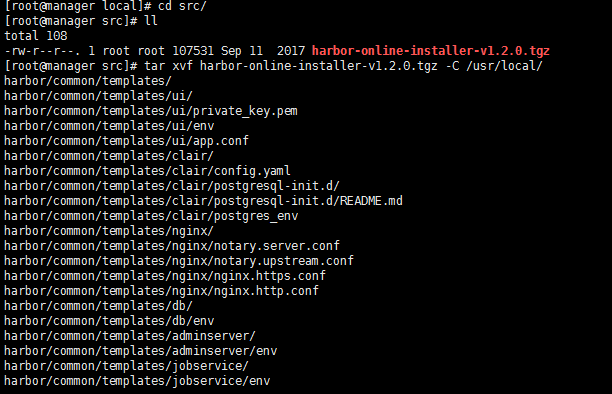
3.查看解压目录
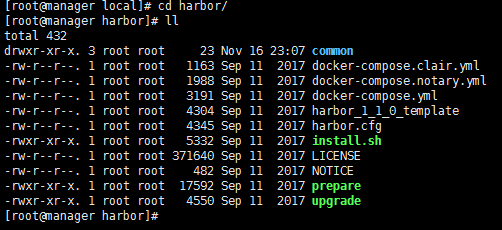
4.修改hostname:# vim harbor.cfg
hostname manager
5.执行安装脚本:./install.sh
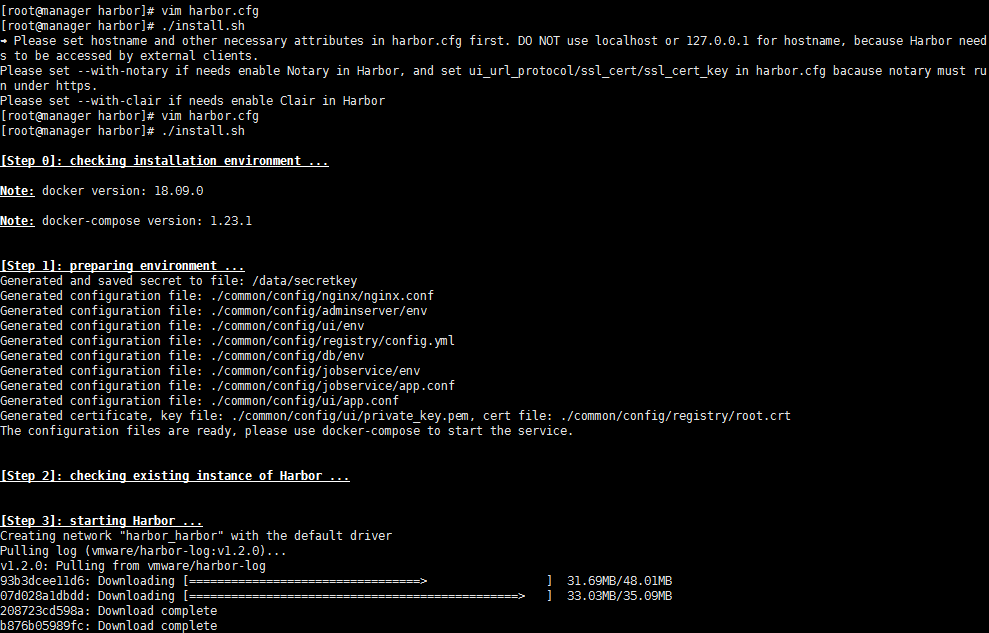
6..查看进程:# docker ps 或者 docker-compose ps
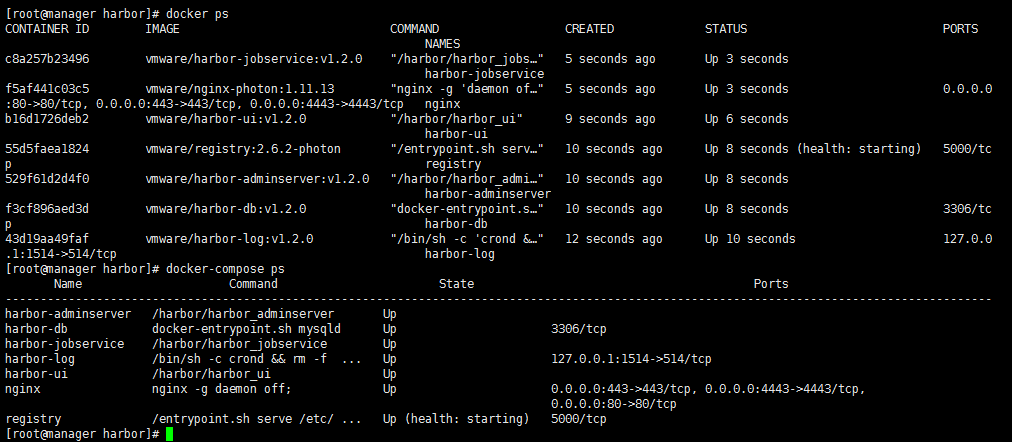
7.登录:http://192.168.11.199,用户名:admin ,密码:Harbor12345
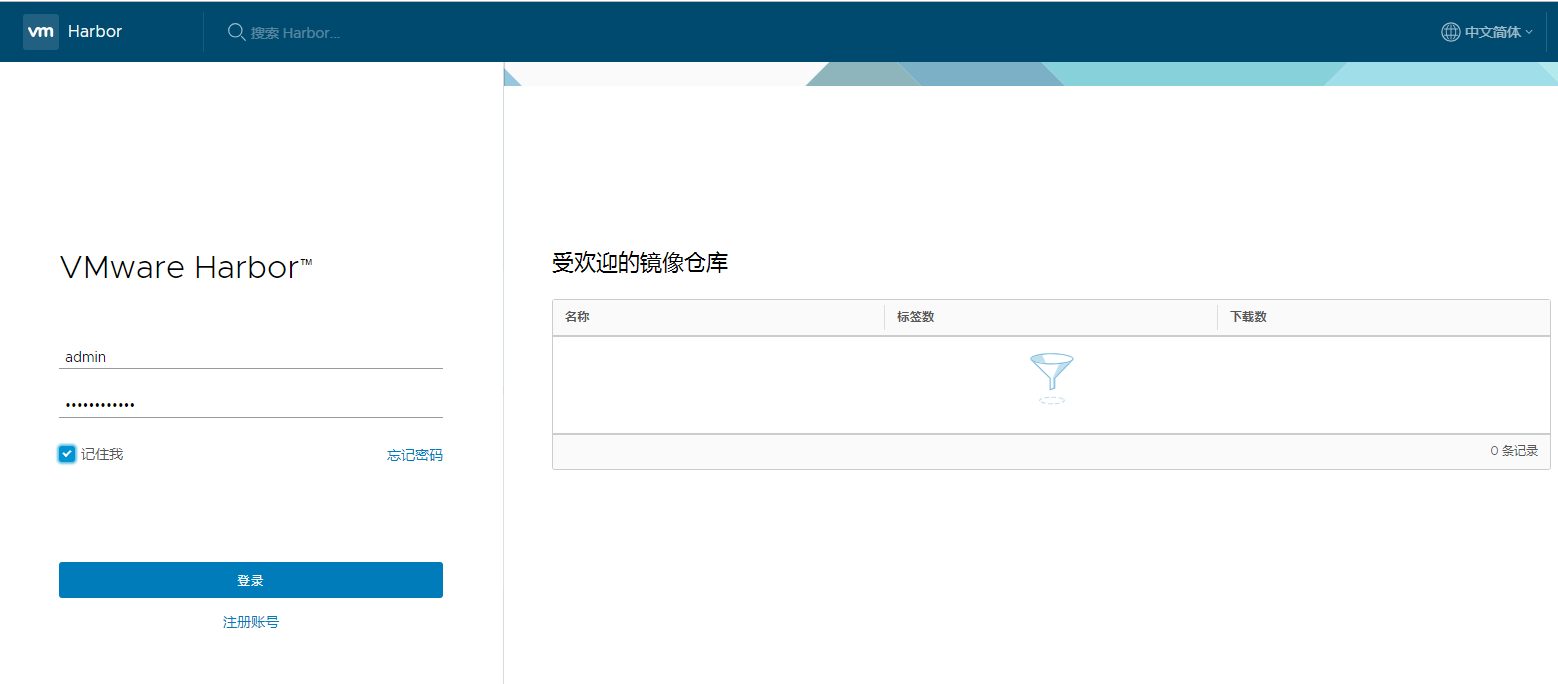
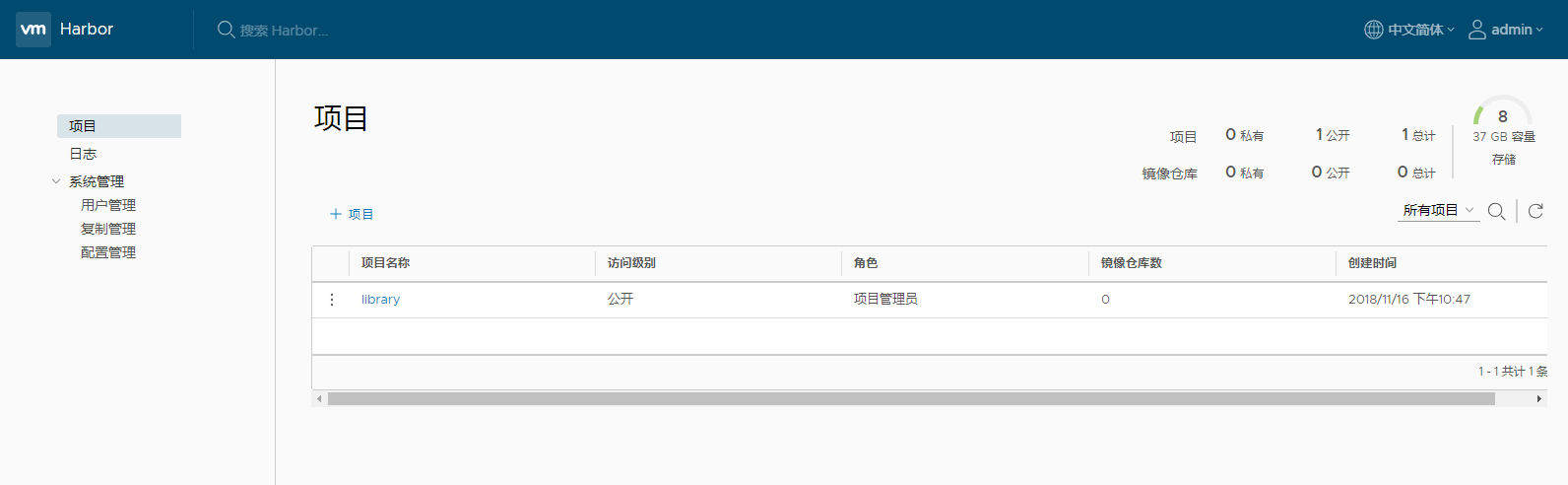
8.修改镜像加速地址为harbor仓库的地址
# rm -rf /etc/docker/daemon.json
# vim /usr/lib/systemd/system/docker.service
--insecure-registry 192.168.11.199
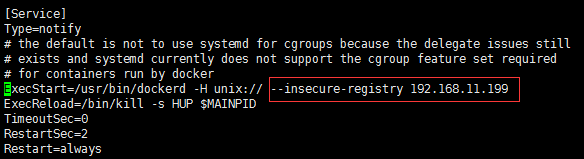
9.重新加载daemon和docker
# systemctl daemon-reload
# systemctl restart docker
10.定制镜像,用于上传和下载
# vim Dockerfile
FROM centos:centos7.1.1503 //基础镜像是centos,版本为7.1
ENV TZ "Asia/Shanghai" //设置系统的时区为上海
# docker build -t 192.168.11.199/library/centos7.1:0.1 .

11.测试上传与下载
1).登录仓库: # docker login 192.168.11.199

2).上传镜像
# docker image ls -a
# docker push 192.168.11.199/library/centos7.1
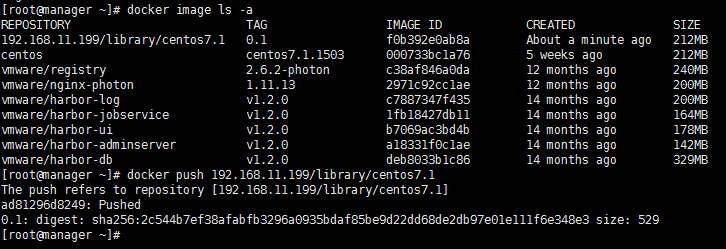

3).下载任意镜像: # docker pull nginx

4).打标签: # docker tag nginx:latest 192.168.11.199/library/nginx.v1
5).上传: # docker push 192.168.11.199/library/nginx.v1

6).删除镜像: #docker image rm 192.168.11.199/library/nginx.v1:latest
7).重新从私有仓库拉取: # docker pull 192.168.11.199/library/nginx.v1
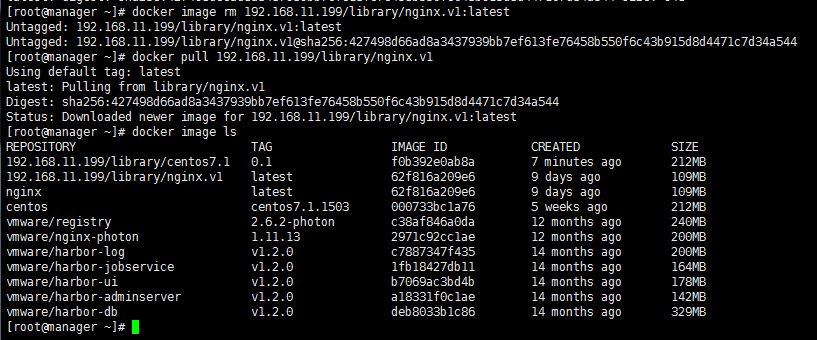
12.harbor配置TLS证书
1).修改harbor配置文件: # vim /usr/local/harbor/harbor.cfg
ui_url_protocol = https
ssl_cert = /home/ssl/ca.crt
ssl_cert_key = /home/ssl/ca.key

2).重启harbor:# ./install.sh
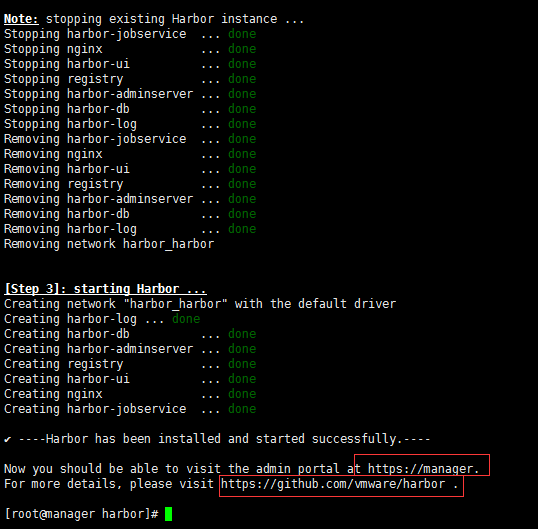
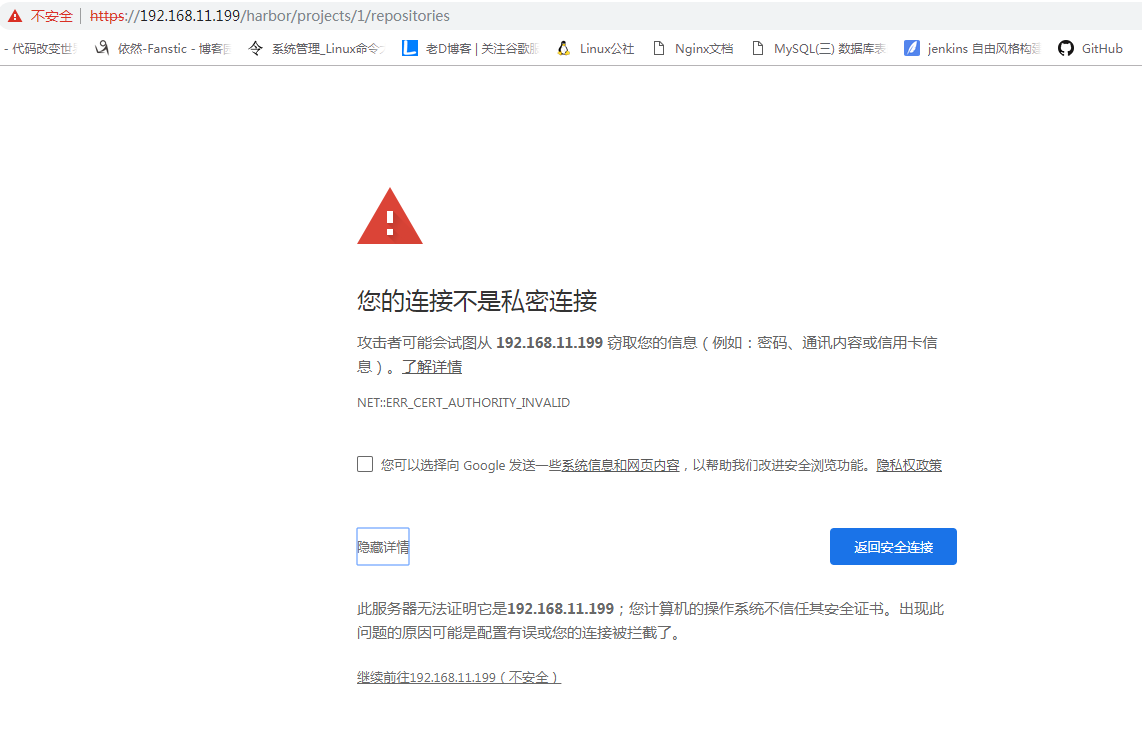
因为证书是自签的,所以谷歌会拦截警告
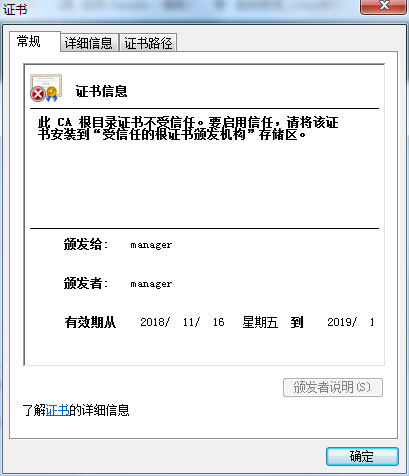
六、部署etcd集群
1.master节点安装etcd和kubernetes-master: # yum -y install etcd kubernetes-master
2.修改etcd配置文件,设置监听地址: # vim /etc/etcd/etcd.conf
ETCD_LISTEN_CLIENT_URLS="http://0.0.0.0:2379"
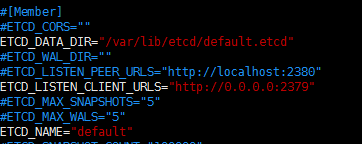
3.修改k8s api配置:# vim /etc/kubernetes/apiserver
KUBE_API_ADDRESS="--insecure-bind-address=0.0.0.0"
4.配置kubernetes使用token请求
不配置的话,直接删除ServiceAccount:
KUBE_ADMISSION_CONTROL="--admission-control=NamespaceLifecycle,NamespaceExists,LimitRanger,SecurityContextDeny,ResourceQuota"
配置: # vim /etc/kubernetes/apiserver
KUBE_API_ARGS="--service_account_key_file=/home/ssl/ca.key"

# vim /etc/kubernetes/controller-manager
KUBE_CONTROLLER_MANAGER_ARGS="--service_account_private_key_file=/home/ssl/ca.key"

5.启动etcd、kube-apiserver、kube-controller-manager、kube-scheduler服务:
# for SERVICES in etcd kube-apiserver kube-controller-manager kube-scheduler; do systemctl restart $SERVICES;systemctl enable $SERVICES;systemctl status $SERVICES ; done
七、部署flannel网络
1.在etcd中定义flannel网络:# etcdctl mk /atomic.io/network/config '{"Network":"172.17.0.0/16"}'
2.在node节点上安装flannel和kubernetes-node:
# yum -y install epel-release
# yum -y install flannel kubernetes-node
3.为flannel网络指定etcd服务,修改/etc/sysconfig/flanneld文件
# vim /etc/sysconfig/flanneld
FLANNEL_ETCD_ENDPOINTS="http://192.168.11.199:2379" //客户端IP
4.修改/etc/kubernetes/config文件
# vim /etc/kubernetes/config
KUBE_MASTER="--master=http://192.168.11.199:8080"
5. 修改对应minion机器上的配置文件/etc/kubernetes/kubelet
# vim /etc/kubernetes/kubelet
KUBELET_ADDRESS="--address=0.0.0.0"
KUBELET_HOSTNAME="--hostname-override=192.168.11.196"
KUBELET_API_SERVER="--api-servers=http://192.168.11.199:8080"
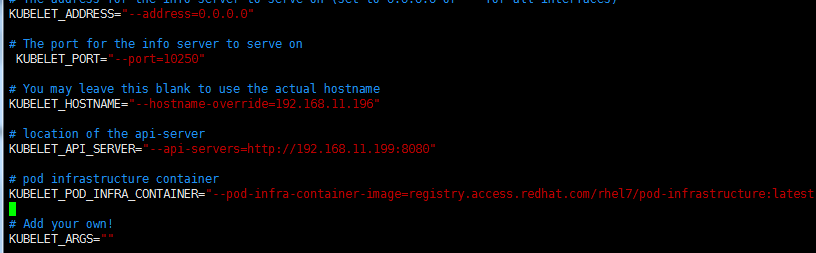
6.在所有minion节点上启动kube-proxy,kubelet,docker,flanneld等服务,并设置开机启动。
# for SERVICES in kube-proxy kubelet docker flanneld;do systemctl restart $SERVICES;systemctl enable $SERVICES;systemctl status $SERVICES; done
7.验证集群
# kubectl get node
# kubectl -s http://192.168.11.199:8080 get node
八、部署服务
1.